如何在 Mac 的计算器应用程序中显示纸带
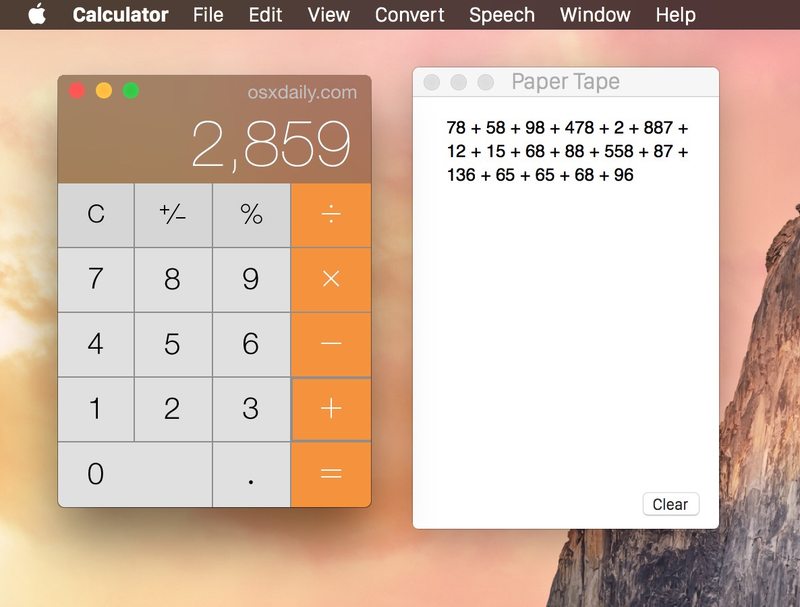
如果您发现自己将许多数字相加或只是执行一串连续的数学运算,这对于跟踪记录至关重要,您应该知道 Mac 计算器应用程序包含纸带功能。对于那些不熟悉的人,纸带会记录输入计算器的每个项目的运行轨迹,以便于跟踪和审核计算中的任何内容。显然在许多情况下都很有用,OS X 中看似简单的计算器应用程序包含此功能,如果需要,您还可以保存和打印生成的数字带。
使用这个方便的计算器功能并不复杂,但它非常有用,以至于您会想知道没有它您是如何工作的,以及您是否一直依赖 Spotlight Calculator 你应该切换到这个。
在 Mac OS X 的计算器中启用纸带
- 从 /Applications/ 打开计算器应用
- 下拉“窗口”菜单并选择“显示纸带”(或按 Command+T)
- 像往常一样进行计算,纸带现在会记录每个输入的数字
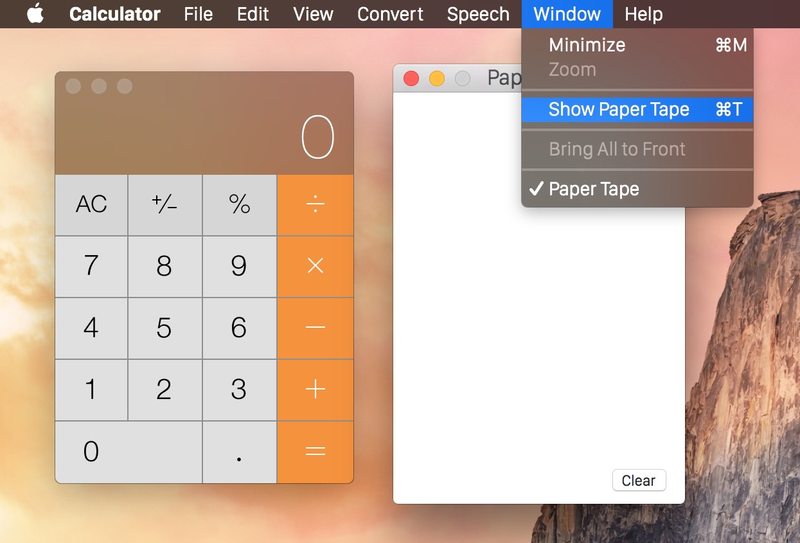
保存或打印计算纸带
当你完成了一组计算,无论出于何种原因想要记录或保存,你都可以选择打印纸带,或者将纸带保存为文件。
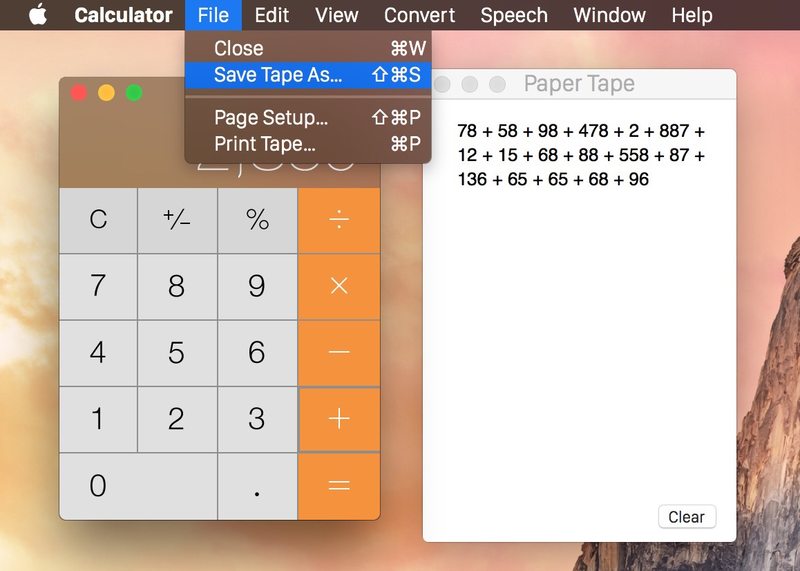
您也可以点击“清除”按钮将磁带擦干净并重新开始。
你会发现这对很多任务都很有用,因为它很容易忘记很多计算,所以无论你是在累加费用还是报税,使用纸带,甚至可以保存或打印出结果,你会感谢你自己给你带来的便利。
这只是 Mac Calculator 应用程序的众多强大功能之一,它功能强大且在很大程度上不受重视,能够充当科学或程序员计算器,计算货币汇率和大量计量单位,等等。如果您有任何数学需求,那当然值得再看一遍。对于更简单的任务和基本计算,您可能会发现在 Mac 上使用 Spotlight 作为计算器仍然是最快的 然而。
